Sprachwechsel unter Windows 11: Eine Anleitung
- Klicken Sie auf Windows.
- Wählen Sie das Einstellungen-Symbol aus. Links sehen Sie eine Liste mit Optionen.
- Klicken Sie auf Zeit und Sprache.
- Wählen Sie Sprache und Region.
- Klicken Sie auf Sprache hinzufügen.
- Wählen Sie die Sprache aus und klicken Sie auf Weiter.
- Klicken Sie auf Installieren und warten Sie, bis das Sprachpaket vollständig heruntergeladen und installiert ist.
- Sobald das Sprachpaket heruntergeladen wurde, klicken Sie auf Abmelden, um die Änderungen zu übernehmen.
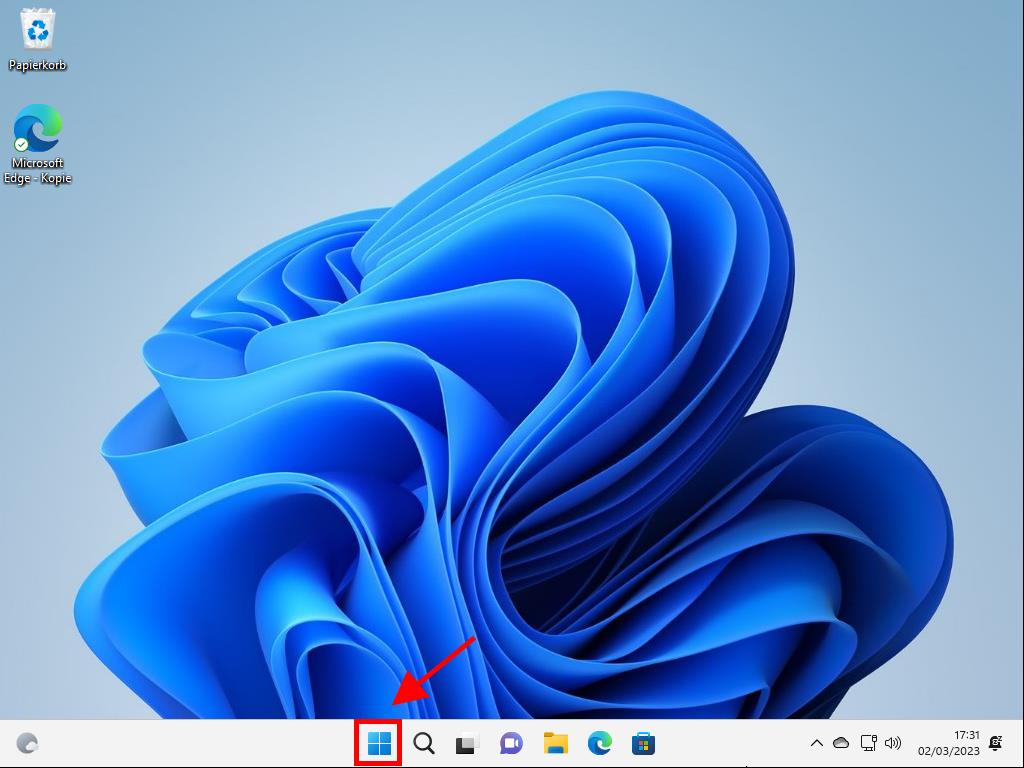
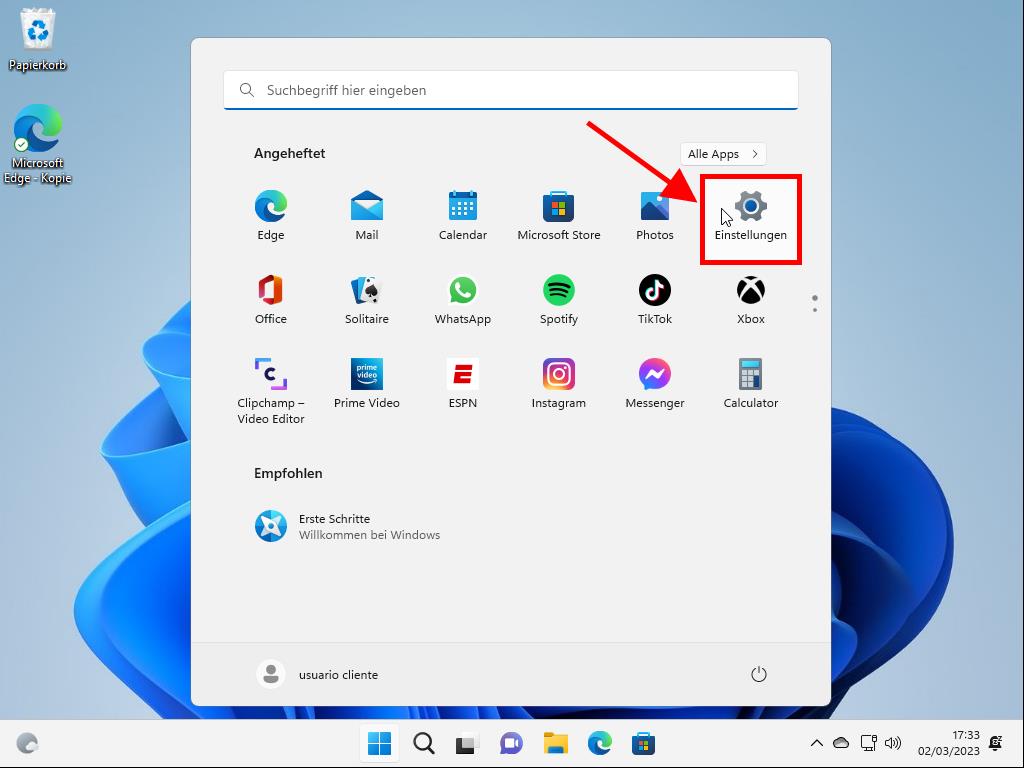
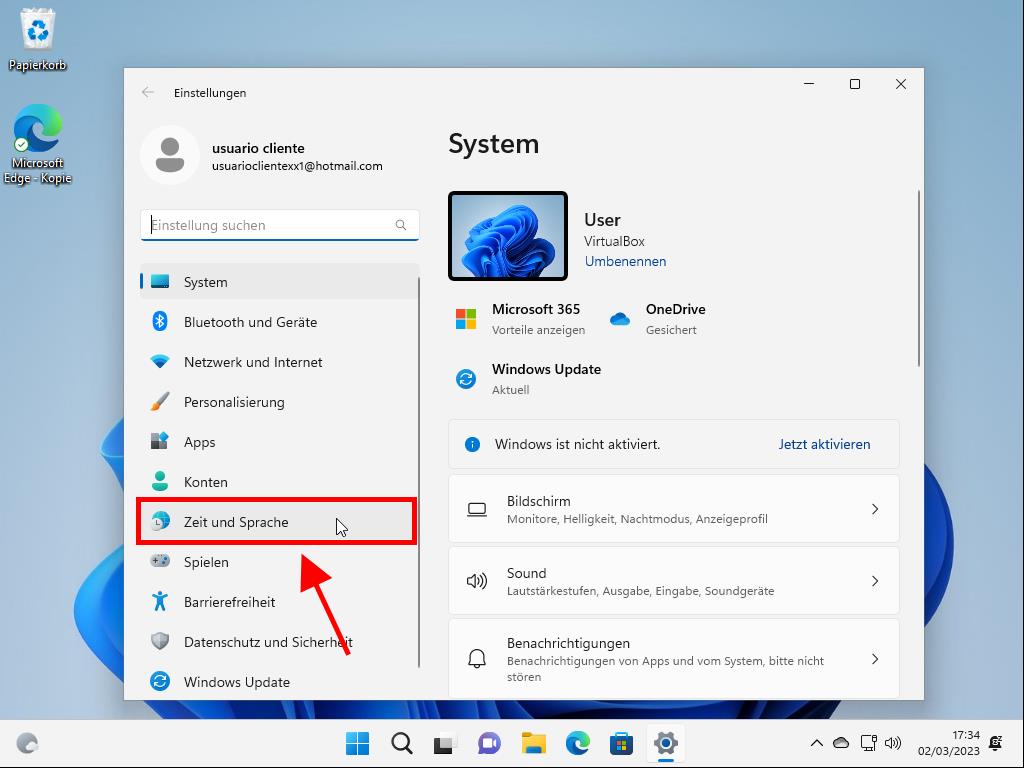
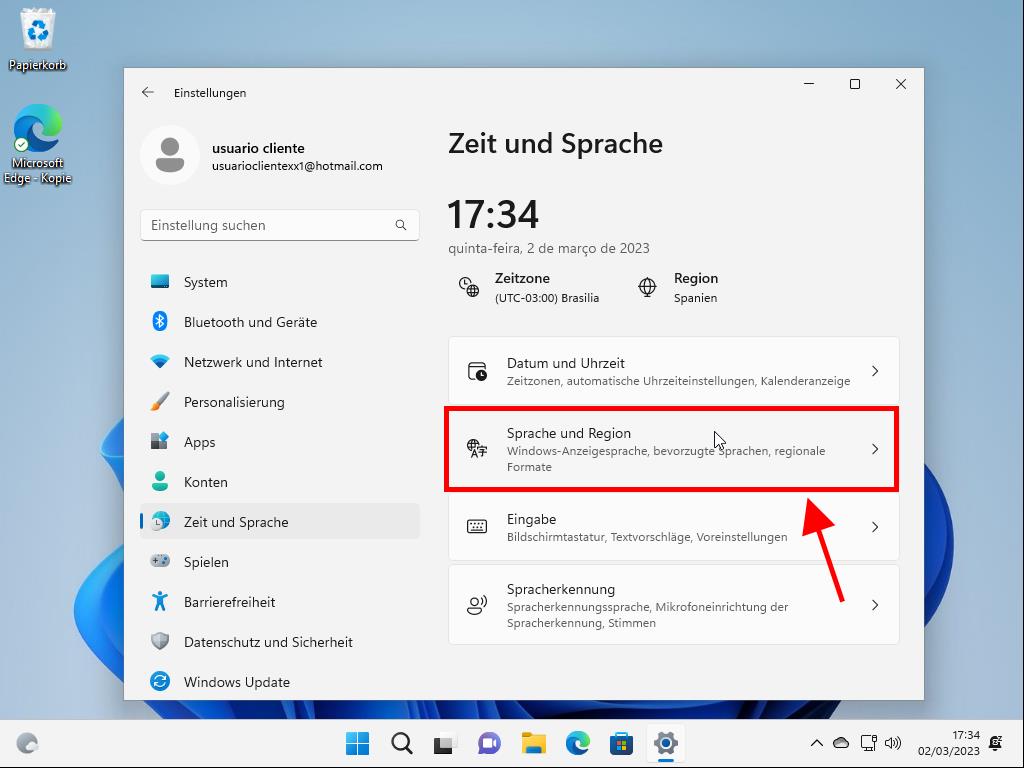
Hinweis: Sie können die Suchfunktion nutzen, um die gewünschte Sprache zu finden und hinzuzufügen.
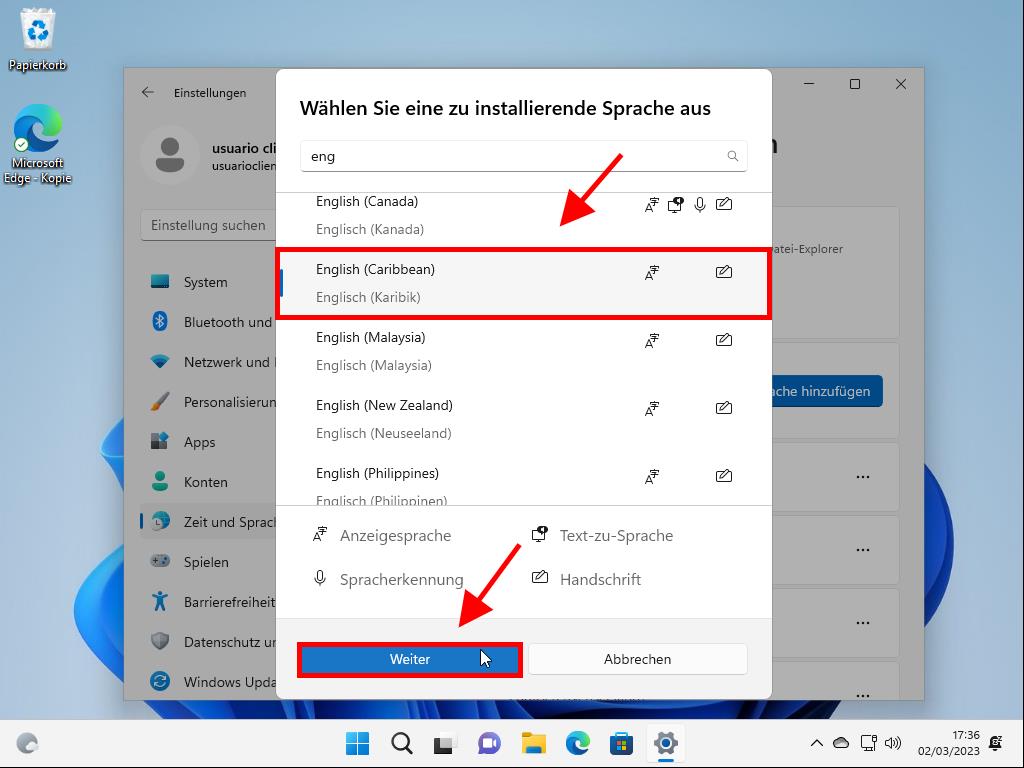
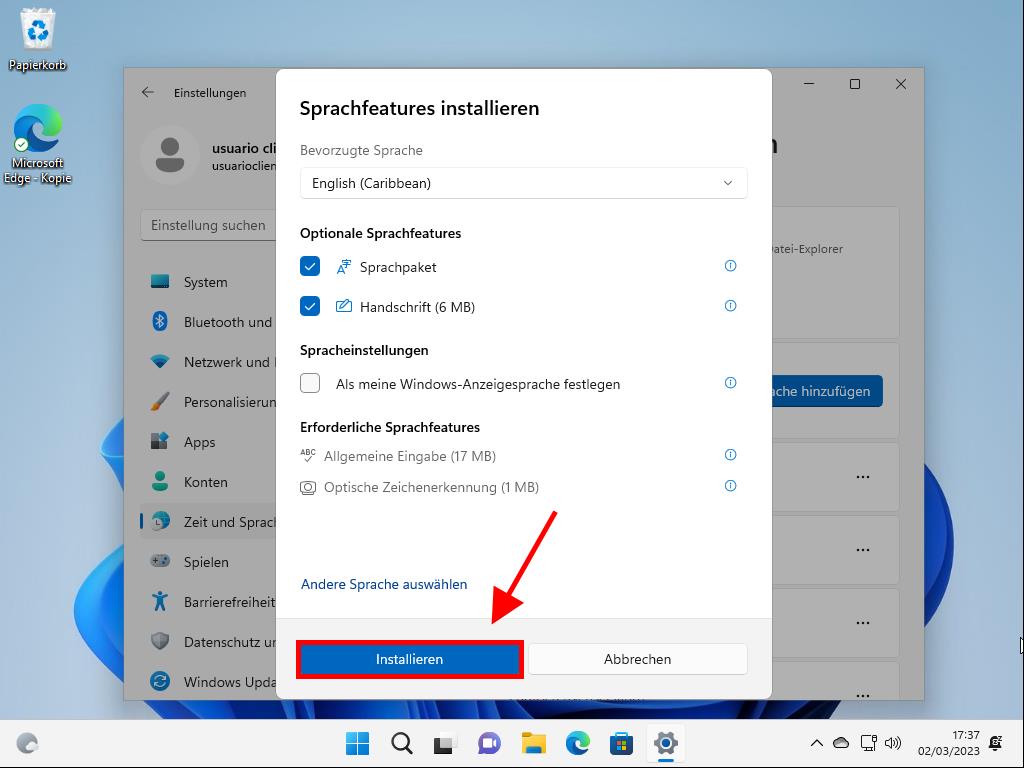
Hinweis: Je nach Ihrer Internetverbindung kann dieser Vorgang etwa 10 Minuten dauern.
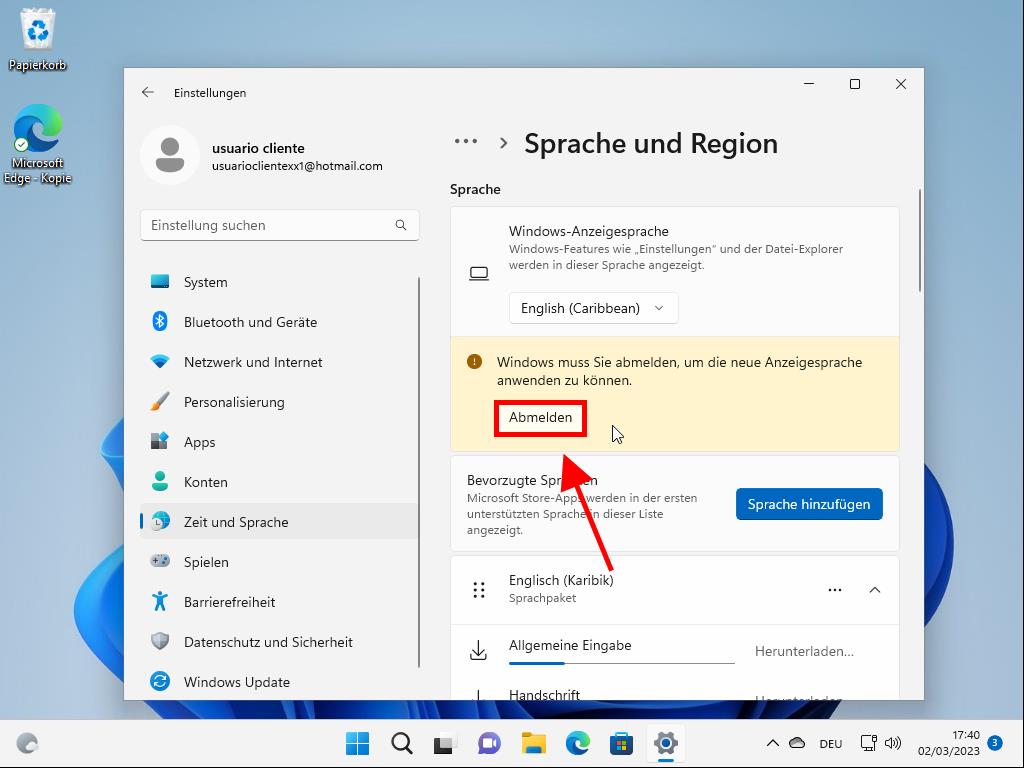
Hinweis: Beim nächsten Anmelden wird Ihr Konto die neue Sprache verwenden. Falls bestimmte Bereiche weiterhin in der alten Sprache angezeigt werden, starten Sie den Computer neu.
 Anmelden / Registrieren
Anmelden / Registrieren Bestellungen
Bestellungen Produktschlüssel
Produktschlüssel Downloads
Downloads

 Gehe zu United States of America - English (USD)
Gehe zu United States of America - English (USD)